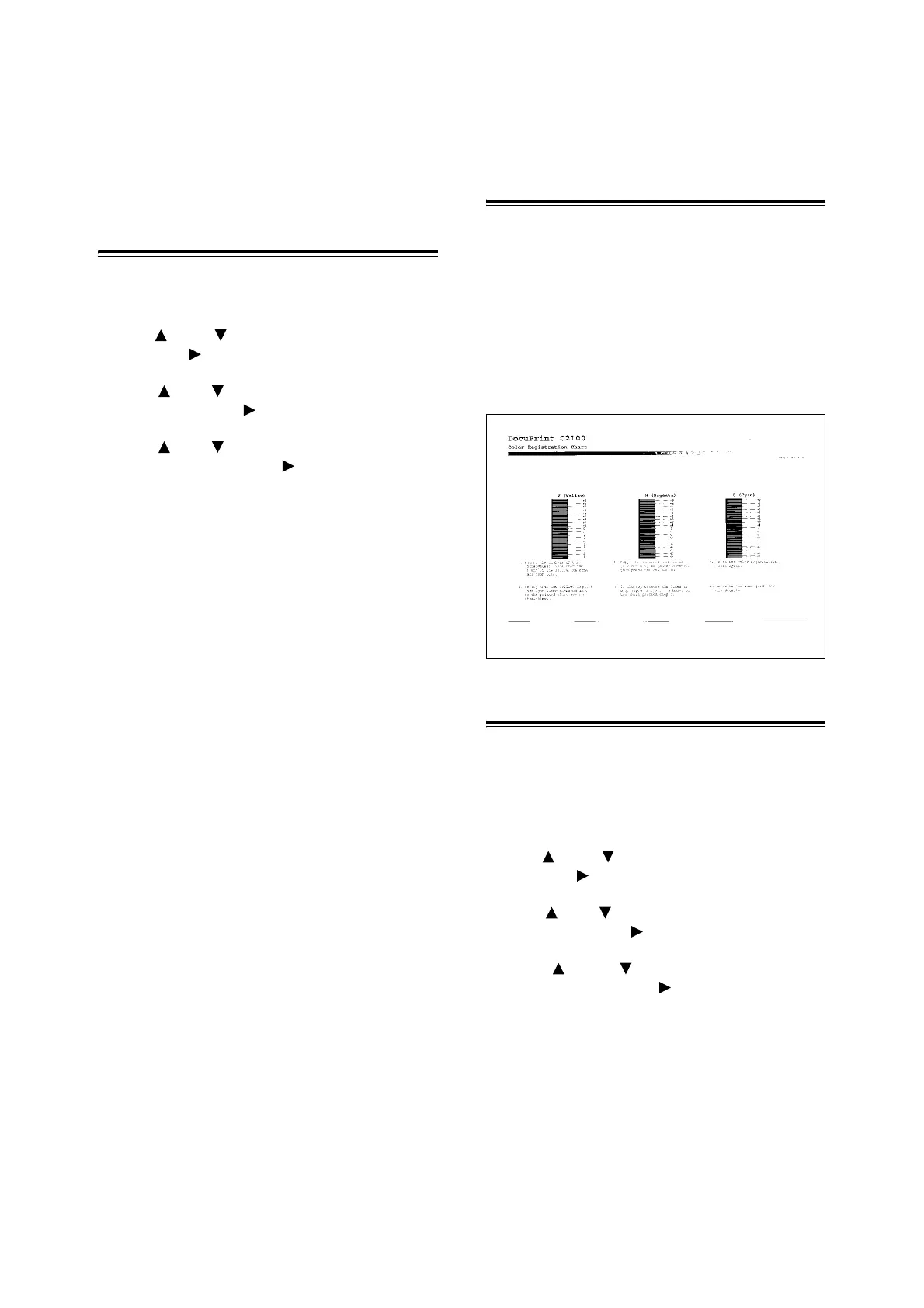12 1 調整色彩重合
1 調整色彩重合
安裝或搬運印表機後,請調整色彩重合。
列印色彩重合校正圖
1. 按 < 功能 > 按鈕顯示選單熒幕。
2. 按< > 或 < >按鈕,直到顯示[Admin Menu],
然后按< >或<輸出/設定>按鈕。
3. 按 < > 或 < > 按鈕,直到顯示 [Maintenance
Mode],然後按< >或<輸出/設定>按鈕。
4. 按 < > 或 < > 按鈕,直到顯示 [Adjust
ColorRegi],然後按 < >或<輸出/設定>
按鈕。
5. 確認顯示 [Color Regi Chart],然後按
< 輸出 / 設定 > 按鈕。 列印色彩重合校正圖。
列印結束時,再次顯示列印螢幕。
確定數值
從 Y (黃色)、M (洋紅色)和 C (青色)圖案的
右邊的線中尋找最直的線的數量。
當最接近最直的線的值是 “0”時,則不需要調整
色彩重合。 當值不是 “0”時,請按 “輸入數值”
中略述的步驟執行。
補充
• 也可以用最濃的格柵尋找最直的線。 以最濃列印的顏色
就是最直的線旁邊的顏色。
輸入數值
使用操作面板輸入在色彩重合校正圖中找到的數
值進行調整。
1. 按 < 功能 > 按鈕顯示選單熒幕。
2. 按< > 或 < >按鈕,直到顯示[Admin Menu],
然后按< >或<輸出/設定>按鈕。
3. 按 < > 或 < > 按鈕,直到顯示 [Maintenance
Mode],然後按 < >或<輸出/設定>按鈕。
4. 按 < > 或 < > 按鈕,直到顯示 [Adjust
ColorRegi],然後按< >或<輸出/設定>按鈕。